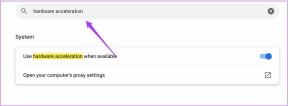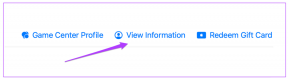Как получить стиль запуска Google Pixel 2 на Android
Разное / / November 29, 2021
Когда был выпущен LG G6, его функции вызвали настоящий ажиотаж. Но, помимо всего прочего, заголовки попадали также из-за его стиля и изготовление своих крутых обоев.

Да, эти обои были сделаны с использованием вырезов, акриловых красок и многого другого, а весь процесс занял около двух дней. Таким образом, будь то обои или макет вашего домашнего экрана, много усилий уходит на планирование правильного изображения и правильного макета.
Итак, когда такой телефон, как Google Pixel 2, предлагает совершенно новый дизайн домашнего экрана и обещание повысить уровень производительности (в поиске) вполне естественно, что вы захотите подражать этому образу на своем Android-устройстве.
Хорошая новость заключается в том, что вы можете легко получить внешний вид Google Pixel 2 на Android с помощью Nova Launcher. Хотя для этого потребуется несколько настроек и немного времени, я уверен, что вам понравится конечный результат.
Примечание: Если вы уже являетесь пользователем Nova Launcher, не забудьте сделать резервную копию ваших текущих настроек.
1. Получите обои
Первый и самый важный шаг - заполучить фоновые обои. У нас хаотичная улица дождливым вечером, но все движется вперед.
Google Pixel 2 продается как универсальное решение для всех ваших нужд, и этот факт прекрасно отражается в обоях по умолчанию. Что ж, я уверен, что это не единственная интерпретация этой картины.

2. Откажитесь от кнопки ящика приложений и индикатора страницы
В то время, когда свайпы и жесты заменили большинство рутинных задач и кнопок, естественно, что главный экран Pixel 2 требует удаления Ящик приложений кнопка и Индикатор страницы.
В Nova удалить кнопку панели приложений так же просто, как удалить приложение. Длительное нажатие - это все, что нужно, чтобы Удалять всплывать.

Что касается индикатора страницы, перейдите на Настройки Nova> Рабочий стол и нажмите на Индикатор страницы. Выбирать Никто и все готово.

Между тем вам понадобятся альтернативные средства для доступа к вашим приложениям. Для этого перейдите в Ящики приложений и виджетов и переключите переключатель для Проведите, чтобы открыть.

Сделав это, просто проведите пальцем вверх, чтобы открыть все приложения.
3. Опустите панель поиска
Пиксельная пусковая установка, появившаяся на рынке в прошлом году, произвела большое впечатление благодаря недавно разработанной поисковой таблетке Google и виджету погоды. В этом году Google отказался от обоих этих уловок, сделав более продуктивную панель поиска внизу и уменьшив индикатор погоды.

На всякий случай, если у вас квадратная версия панели поиска, перейдите к Настройки Nova Desktop> Стиль панели поиска и выберите первый вариант. То же самое и с Стиль логотипа. Прокрутите вниз и выберите красочный грамм значок.
Теперь все, что вам нужно сделать, это перейти на главный экран, нажать и удерживать виджет панели и перетащить его вниз.
4. Настройте сетку рабочего стола
Если вы похожи на меня, то я уверен, что вы предпочитаете чистый домашний экран. Со всеми жестами и скрытые уловки, которые Нова есть в рукавах, это позволяет легко добиться чистого вида.
В стандартный вид поставляется с папкой Google, под которой расположены важные приложения. Итак, следующим шагом будет разгруппировка этих приложений и их расположение по вашему желанию.

Однако, прежде чем продолжить, убедитесь, что сетка рабочего стола устанавливается соответственно. Новый экран Pixel 2 состоит из пяти значков, расположенных рядом, поэтому сетку необходимо установить как 5 × 5.
Перейти к Настройки рабочего стола, нажать на Сетка рабочего стола и сдвиньте нижнюю сетку до пяти.
5. Получите пакет значков Pixel
После того, как значки будут расположены, получите вид Pixel, добавив мощь пакета значков Pixel. На данный момент есть два жизнеспособных варианта - платный. Пакет значков Pixel - Apex / Nova / Go доступен за 60 рупий (примерно 1 доллар США) или бесплатно Pixel Icon Pack-Nougat Free UI от Саураба Гупты.


После загрузки все, что вам нужно сделать, это (как вы угадали!) Перейти в Настройки Nova> Look & Feel и импортируйте набор значков.

Еще кое-что! Чтобы получить полный вид, не забудьте стереть названия приложений. Нажмите и удерживайте значок, выберите Редактировать и снимаем этикетку.
6. Получите виджет часов
И последнее, но не менее важное: пришло время приобрести модный виджет часов. Хотя вы можете достать любой виджет из Play Store, я нашел Виджет часов от студии МасМас идеально подходить.


Все, что вам нужно, это загрузить приложение, перетащить виджет на главный экран и соответствующим образом настроить параметры.
Последние штрихи
Итак, вот как вы можете сделать так, чтобы Google Pixel 2 выглядел на вашем Android-устройстве. Вышеупомянутые шаги будут имитировать внешний вид Pixel, однако вы можете внести следующие настройки по своему вкусу.
1. Устранение разрыва с помощью наложения на док-станцию
В Док как наложение Кнопка минимизирует ширину между панелью поиска и приложениями и оптимизирует внешний вид экрана, так что всякий раз, когда вы проводите пальцем вверх, Ящик приложений откроется вместо поиска Google.

Чтобы включить его, перейдите в Расширенные настройки док-станции и переключите переключатель.
2. Заполнение значков
Точно так же вы можете уменьшить отступ значка. Идеальное измерение Нет для заполнения высоты а также Маленький для ширины набивки.

Все пикселированные?
Итак, будь то телефон с стандартный Android, такой как Xiaomi Mi A1 или многофункциональный телефон, например Samsung J7 Max, настройка займет всего несколько минут.
См. Далее: Умные гаджеты Google открывают путь к захватывающему 2018 году
Итак, вы измените внешний вид своего телефона Android? Мы будем рады услышать ваше мнение!